Win10系统电脑怎么使用自带的录屏功能?
日期:2024-10-30 / 人气: / 来源:www.rbntl.com
许多用户在常年使用win7系统之后,都纷纷升级了Windows10系统。但是对于Windows10自带的一些功能还不是非常了解,比如说不知道windows10怎么录屏等。那么win10电脑如何录屏呢?下面小编就教下大家win10录屏方法。
方法一:系统自带工具
1、按下键盘快捷键Win + i 打开设置界面,然后选择游戏选项点击进入。
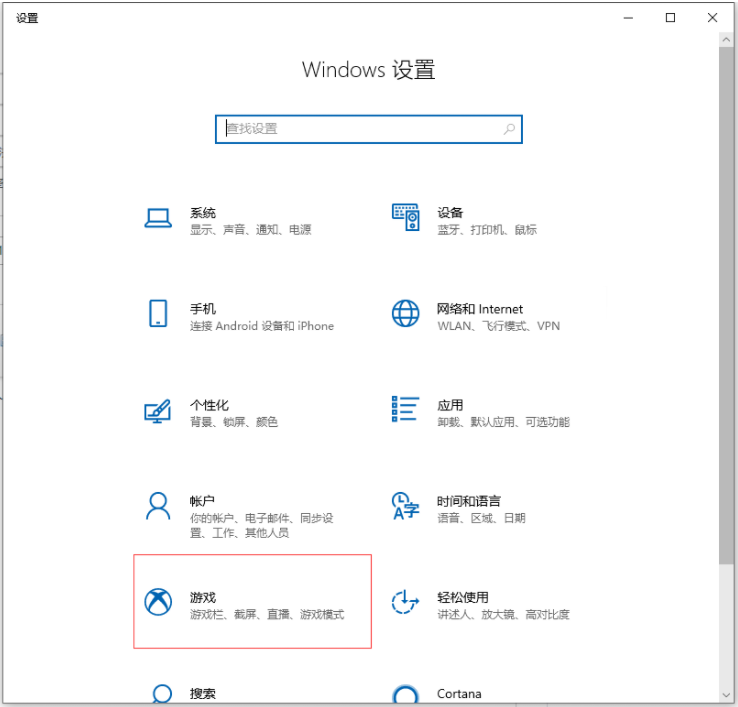
2、可以在游戏栏中看到打开按钮,选择打开。
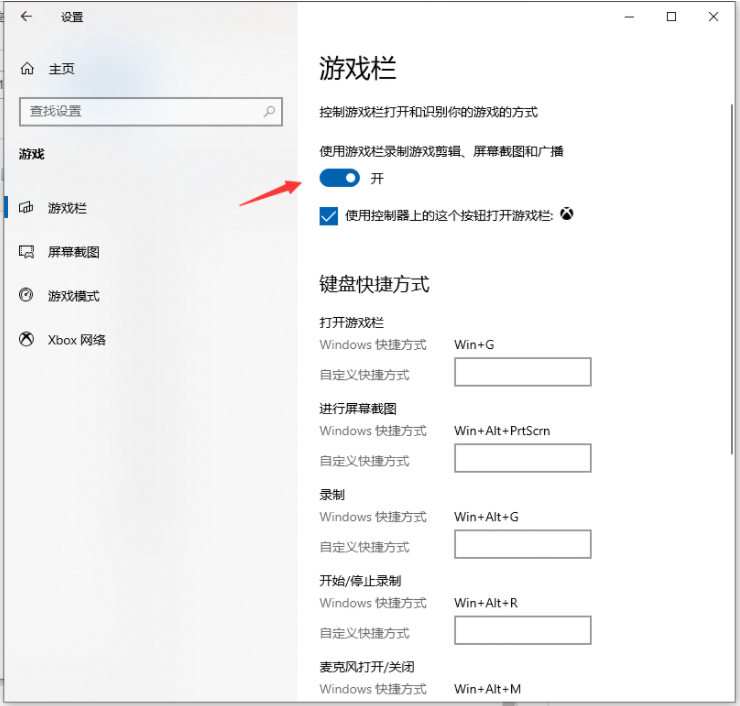
3、按照键盘快捷方式上的快捷按钮,同时按键盘上的Win + Alt + G,开始录制。
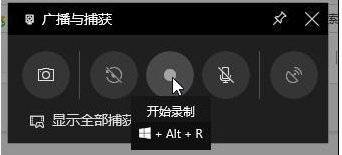
4、同时按键盘上的Win + Alt + R,或单击“停止录制”按钮停止录制。
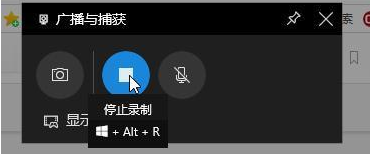
方法二:第三方工具录制
目前有很多比较好用的第三方录屏工具,相比于win10系统自带的录屏功能来说要更加丰富的多。比如说嗨格式录屏大师等工具等,大家根据自己需要录制的内容和需要的功能选择合适的录屏软件即可。
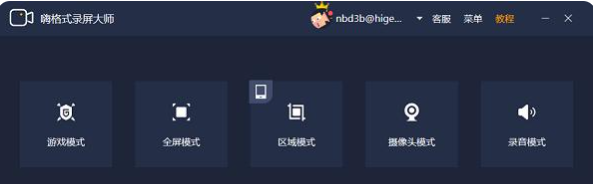
以上便是win10录屏方法,有不懂win10电脑如何录屏的小伙伴都可以参照教程进行操作哦。
作者:
推荐内容 Recommended
- 网址服务器IP地址怎么查找?Win7系10-29
- Windows7系统完美隐藏文件夹的方法10-29
- 老毛桃U盘启动盘清除Win10开机密码10-29
- Win10怎么开启VT虚拟化?Win10开启V10-29
- Windows7电脑屏保设置方法10-29
- Win10无法进入安全模式怎么办?Wi10-29
相关内容 Related
- Win10鼠标光标不见了触摸板也没反应10-29
- Win10系统如何查看hosts文件?Win10查10-29
- Windows7系统怎么添加超级终端?10-29
- Win7系统电脑桌面图标都没了怎么办10-29
- Windows7怎么C盘有2个Program Files文件夹10-29
- taskmgr.exe是什么进程?Win7系统提示10-29



